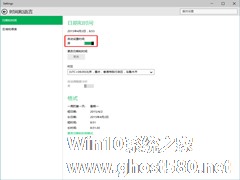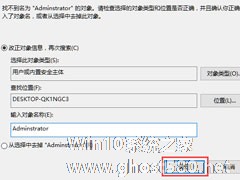-
Win10系统时间不准怎么办?Win10时间自动校准和手动校准的方法
- 时间:2024-05-03 21:14:00
大家好,今天Win10系统之家小编给大家分享「Win10系统时间不准怎么办?Win10时间自动校准和手动校准的方法」的知识,如果能碰巧解决你现在面临的问题,记得收藏本站或分享给你的好友们哟~,现在开始吧!
Win10时间不准怎么自动校准?如果连自动校准时间也相差一分钟,该怎么手动校准?下文将以此为题,为用户介绍Win10时间校准方法,事实上,很多用户的计算机时间和服务器都对不上,相差几十秒到2分钟不等,只要不是太重要的事,可不予理会。
Win10时间自动校准和手动校准的方法
一、Win10自动校准设置:
1、如下图,这是显示时间,可是,现在电脑上是xx:xx:xx。

2、先搜索北京时间,和闹钟上大致一样。

3、然后右键右下角的时间。

4、点日期和时间设置。

5、如果自动设置时间像下图一样,是开的,就关掉。

6、然后再次打开。

7、时间就恢复了。(无视马赛克)

二、手动校准时间:
1、如果以上方法行不通,先做上方法1~5步,之后关闭自动设置时间,点击更改。

2、改成北京时间。以下打黑箭头的地方都要校准(没校准别怪我),在点更改(红箭头)

6、完成!
7、顺便调回“是”(自动设置时间)
变了调回来(看看时区有没有问题,应该不会变)
以上内容便是Win10时间自动校准和手动校准的方法介绍,一般我们对照的时间可以从搜索引擎中看到标准时间,误差在几秒钟之内就够了。
以上就是关于「Win10系统时间不准怎么办?Win10时间自动校准和手动校准的方法」的全部内容,本文讲解到这里啦,希望对大家有所帮助。如果你还想了解更多这方面的信息,记得收藏关注本站~
『*文章★来自Win10系统之家www.ghost580.net,转载请联系本站网管!』
相关文章
-

Win10系统时间不准怎么办?Win10时间自动校准和手动校准的方法
Win10时间不准怎么自动校准?如果连自动校准时间也相差一分钟,该怎么手动校准?下文将以此为题,为用户介绍Win10时间校准方法,事实上,很多用户的计算机时间和服务器都对不上,相差几十秒到2分钟不等,只要不是太重要的事,可不予理会。
Win10时间自动校准和手动校准的方法
一、Win10自动校准设置:
1、如下图,这是显示时间,可是,现在电脑上是x... -
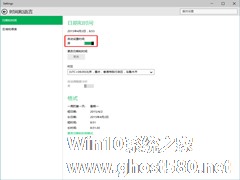
相信很多人在使用智能手机时,都会注意到手机操作系统中有个自动设置时间的选项,比如MIUI就有这功能。Win10系统同样也可以自动设置时间,下面我们来看看操作方法。
步骤
1.点击开始菜单,打开Settings。
2.选择时间和语言。
3.开启自动设置时间。
有时候我们 -

Win10系统如何设置时间同步间隔?如果系统时间并没有那么精确,偏差很多,你一定会去勾选“自动同步时间”的功能吧?!可是左等右等也不见调整时间,是这项功能没用吗?其实系统时间同步的频率是有间隔的,且这个间隔可以通过人为改变,即便你想将同步时间设置为每秒同步一次都可以。
Win10系统设置时间同步间隔的方法?
1、使用Win+R快捷键打开「运行」,执行reged... -
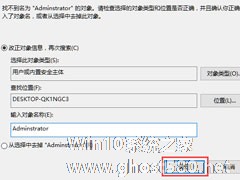
Win10系统时间无法修改怎么办?Win10系统时间无法修改的解决方法
相信大家都知道,当电脑时间出现不准确的时候,我们是可以自行通过电脑右下角的时间区域进行调整的。不过,最近却有Win10用户反映,系统时间无法修改,提示没有权限。那么,Win10系统时间无法修改怎么办呢?下面,我们就一起往下看看Win10系统时间无法修改的解决方法。
方法/步骤
1、按Win+R键,弹出运行界面,在运行界面输入“gpedit.msc”,然后点击“...